Windowsをしばらく使っていると、こちらが意図しないのに「desktop.ini」というファイルのアイコンがデスクトップに現れることがあります。
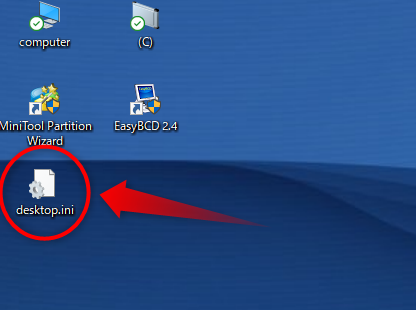
 はるこ
はるこショートカット作った記憶ないのに、多いときは2つもできてる。
 けーさん
けーさんさほど邪魔にはならないけど、気になりますね。
そこで今回は、デスクトップに突然現れた「desktop.ini」アイコンは何なのか?削除してもいいのかについてお話します。
デスクトップに出現した「desktop.ini」アイコンは基本的に削除しても問題ありません。ただファイルの内容によっては注意が必要な場合もあります。なので、フォルダオプションから表示しないように設定するのがベストです。
desktop.iniとは
desktop.iniファイルとは、デスクトップ画面の構成情報を保存しているシステムファイルです。desktop.iniにはデスクトップアイコンやフォルダ名・表示情報が記述されています。
新しいプログラムをインストールした時に、どのアイコンがプログラムを起動させるアイコンなのか、そこで作られたデータファイルはどのアイコンで表示されているのかが「desktop.ini」で設定されています。
 はるこ
はるこパソコンをしばらく使っていると、フォルダごとにdesktop.iniファイルができています。
「desktop.ini」のアイコンは、フォルダーオプションの設定が変更された場合や、アイコンの表示設定をカスタマイズした時、デスクトップ上に表示されるようになっています。
desktop.iniアイコンの削除
desktop.iniは設定情報の一時ファイルのため削除することはできます。しかし、削除しても保持していた設定情報の一部がリセットされて、再び自動生成されます。
削除は、アイコンを右クリックしてコンテキストメニューから「削除」をクリックすればOKです。
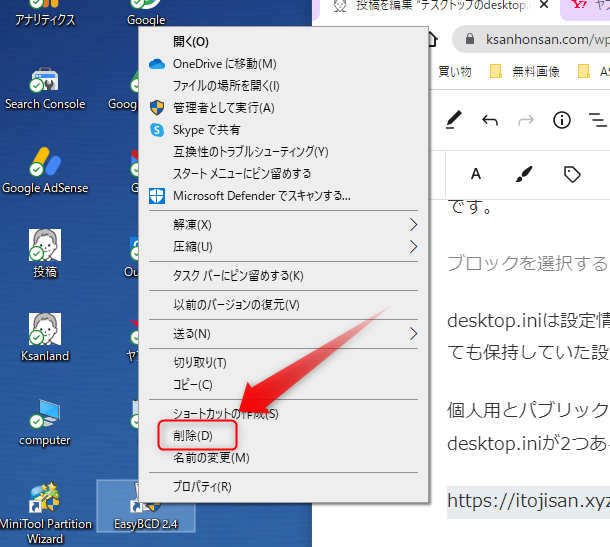
注意点
アイコンの削除は簡単ですが、注意点もあります。
デスクトップのアイコン表示を自分なりにカスタマイズしている場合、desktop.iniを削除すると、設定がリセットされ表示がおかしくなることがあります。
 はるこ
はるこアイコンをカスタマイズしているなら削除しない方が良いかも
また、複数表示されたdesktop.iniに「.exe」や「.LHZ」などの拡張子が付いて発見された場合、そのファイルにウイルスが仕込まれている可能性があります。
これらを発見した場合はすぐに削除してください。 もしも、その偽装された「desktop.ini」ファイルをクリックした場合、ウイルスが実行される恐れがあります。
desktop.iniアイコンを表示しない設定
チョコチョコ出てくるdesktop.iniアイコンを、いちいち削除するのも煩わしいと思う方は、表示させないように設定することをお勧めします。
まずはエクスプローラーを開きます。
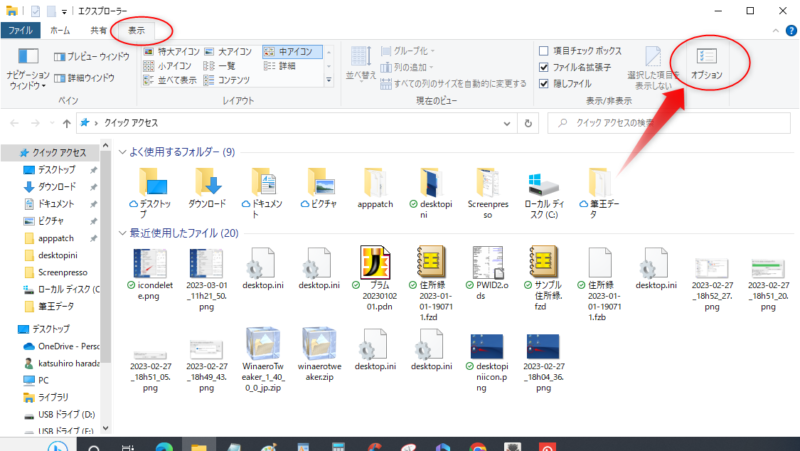
エクスプローラーの上部タブの表示を選択し、「オプション」をクリック、
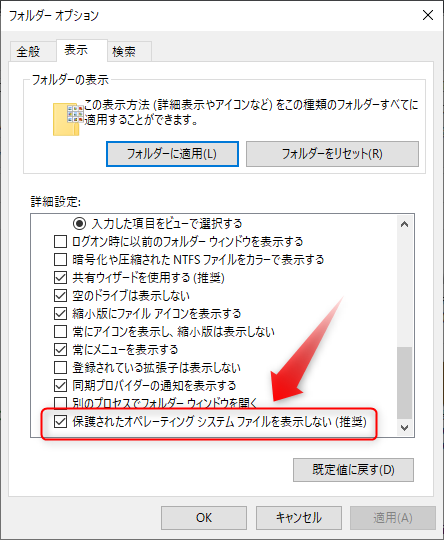
フォルダオプション画面から「表示」タブを選択し、「保護されたオペレーティングシステムファイルを表示しない」にチェックを入れます。
フォルダーに適用を押して、すべてのフォルダに変更を適用させ、最後にOKを押す。
これでデスクトップ上にdesktop.iniアイコンは表示されなくなるはずです。
まとめ
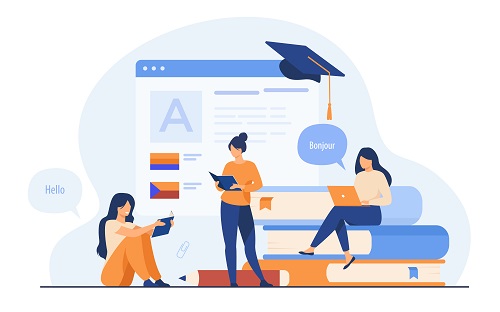
以前から気にはなっていたdesktop.iniアイコンだけど、削除していいかどうか悩んでいた方は参考にしてください。
 はるこ
はるこ気にならないならほっといてもOK。
今回は以上です。
それでは


コメント